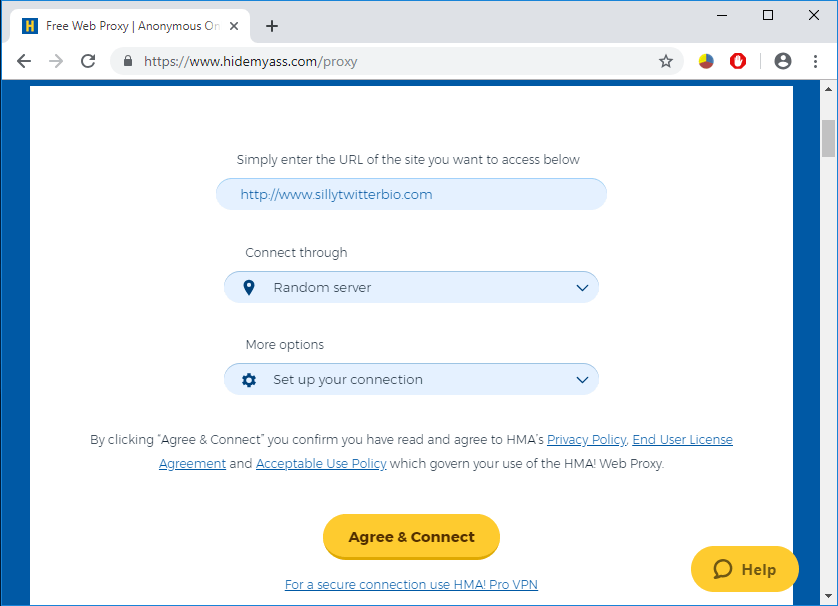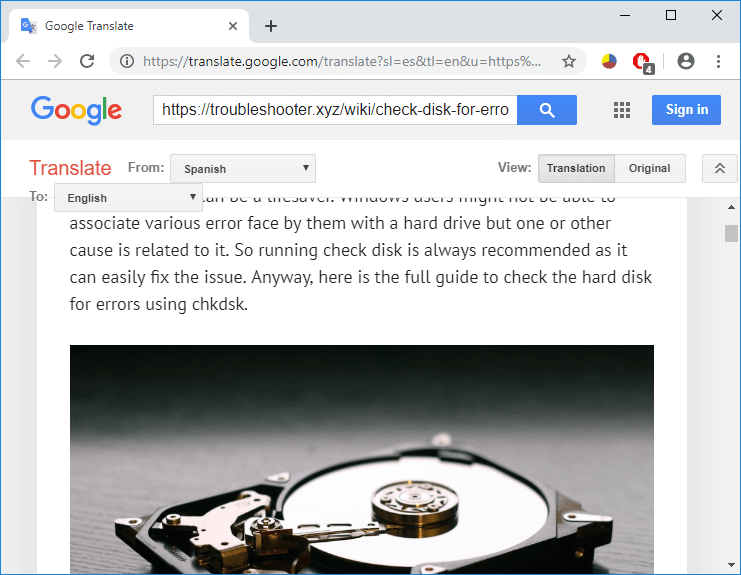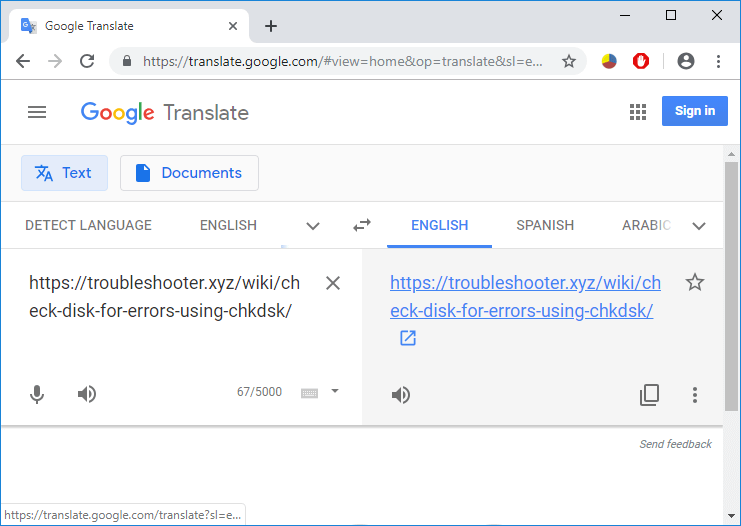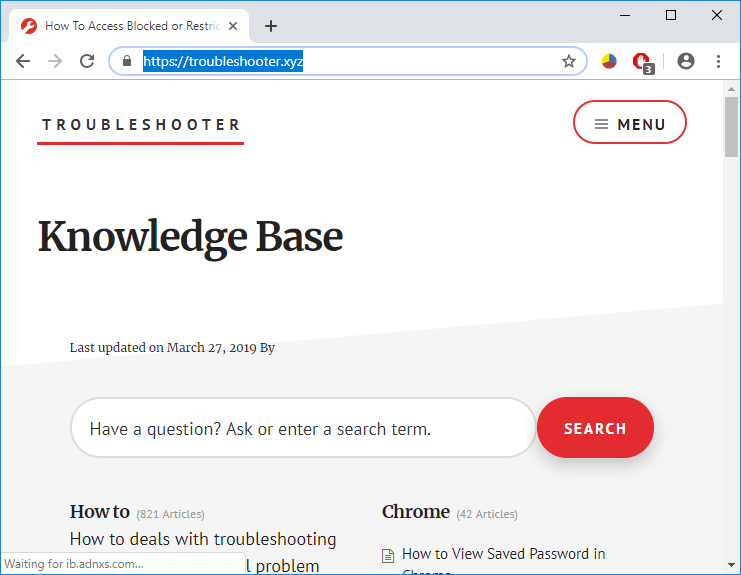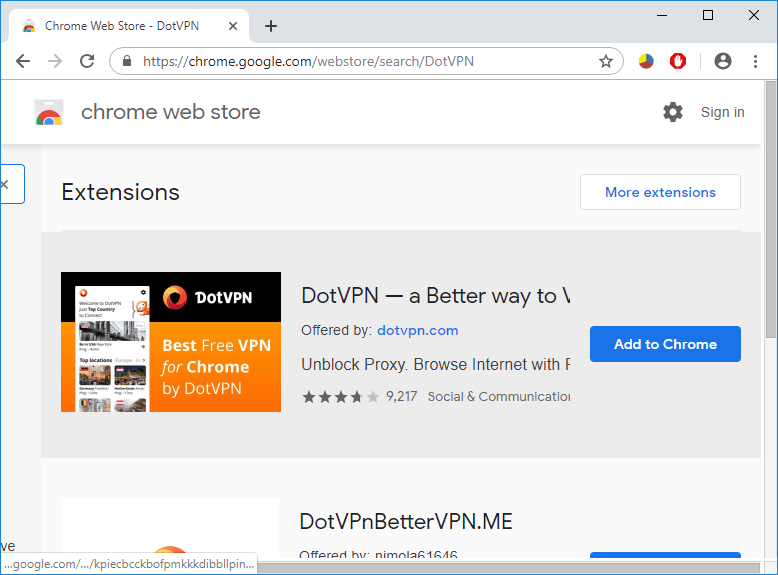被封锁或受限制的网站? 这是免费访问它们的方法
已发表: 2019-03-27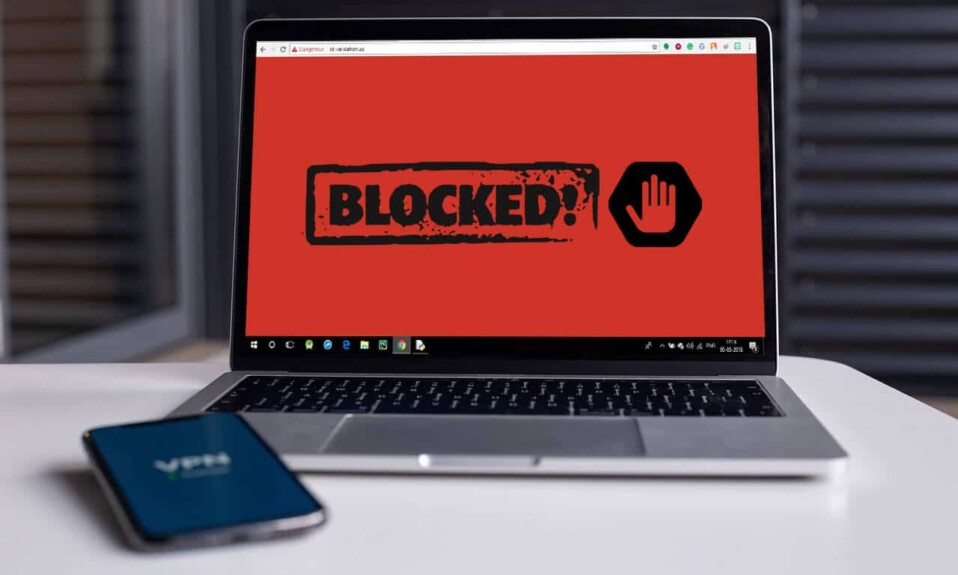
访问被阻止的网站:您最喜欢的网站是否在您的大学 Wi-Fi 上被阻止? 还是您计算机上的某些内容无法访问? 您无法访问特定网站的原因可能有很多。 它可能在您的计算机或网络上被阻止,或者实际上在您所在的国家/地区被完全禁止。 本文将带您了解一些可以帮助您解除阻止这些被阻止网站的方法。 开始吧。
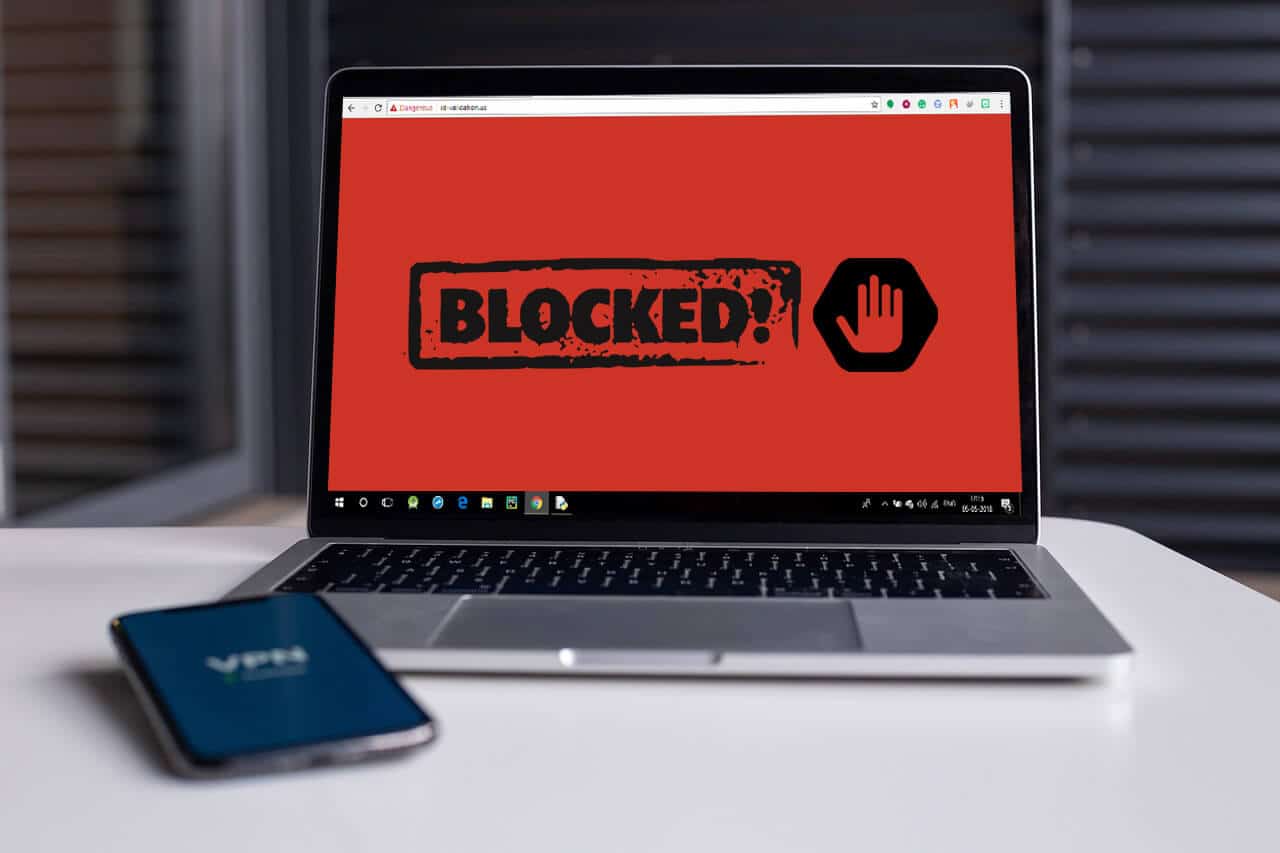
内容
- 免费访问被阻止或受限制的网站
- 网站宕机了吗?
- 被封锁或受限制的网站? 这是免费访问它们的方法
- 方法一:使用VPN解封
- 方法 2:使用代理访问受限网站
- 方法 3:使用 IP 地址而不是 URL
- 方法四:使用谷歌翻译
- 方法五:URL重铸法
- 方法 6:更换您的 DNS 服务器(使用不同的 DNS)
- 方法 7:通过扩展绕过审查
- 方法 8:使用便携式代理浏览器
免费访问被阻止或受限制的网站
如果您无法打开特定网站,请尝试以下操作:
- 清除浏览器缓存
- 刷新您的 DNS 缓存
- 调整日期和时间
- 从 Chrome 上的受限网站列表中取消阻止网站
- 取消选中代理选项
- 重新安装 Chrome
- 重置位于C:\Windows\System32\drivers\etc的主机文件。 检查您要访问的 URL 是否映射到 127.0.0.1,在这种情况下,请将其删除。
- 运行防病毒扫描和 Malwarebytes Anti-Malware 以修复与恶意软件相关的问题。
网站宕机了吗?
您要打开的网站可能实际上并未被阻止,而是由于某些网站问题而关闭。 要检查某个网站是否已关闭或是否正在运行,您可以使用 DownForEveryoneOrJustMe.com 或 isitdownrightnow.com 等网站监视器,然后输入您要检查的网站的 URL。
被封锁或受限制的网站? 这是免费访问它们的方法
方法一:使用VPN解封
虚拟代理网络允许您通过在您的计算机和 VPN 服务器之间创建隧道来访问任何被阻止的网站,从而使网站难以通过加密整个计算机流量来追踪您的身份或任何其他数据。 因此,您的 IP 地址是匿名的,您可以从世界任何地方访问被阻止的网站。 您可以使用 ExpressVPN、Hotspot Shield 等 VPN 服务。这些 VPN 允许您选择您选择的国家/地区,将其用作您的虚假位置,从而允许您使用基于位置的站点和服务。
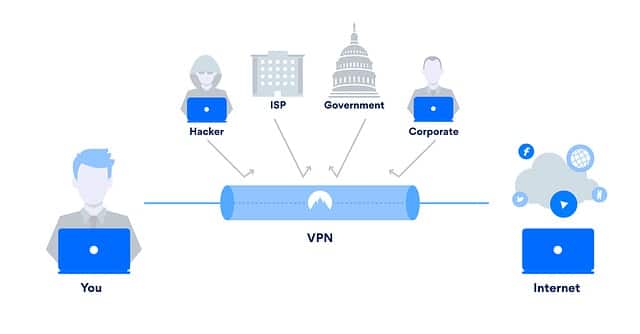
方法 2:使用代理访问受限网站
与 VPN 不同,代理服务器仅隐藏您的 IP 地址。 它们不会加密您的流量,而只会删除您的通信可能包含的任何标识。 它不如 VPN 安全,但在学校或机构层面上运行良好。 有许多代理网站可让您访问任何被阻止的网站。 您可以使用的一些代理网站包括 Newipnow.com、Hidemyass.com、Proxy.my-addr.com。
方法 3:使用 IP 地址而不是 URL
我们用来访问网站的 URL 只是网站的主机名,而不是它们的实际地址。 这些主机名用于首先映射到它们的实际 IP 地址,然后建立连接。 但是,可能只有网站的 URL 被阻止。 在这种情况下,通过其 IP 地址访问该网站就足够了。 要查找任何网站的 IP 地址,
- 单击位于窗口按钮旁边的搜索字段。
- 键入cmd。
- 使用快捷方式打开命令提示符。
- 在命令提示符下,键入“ping www.websitename.com”。 注意:将“www.websitename.com”替换为实际的网站地址。
- 您将获得所需的 IP 地址。
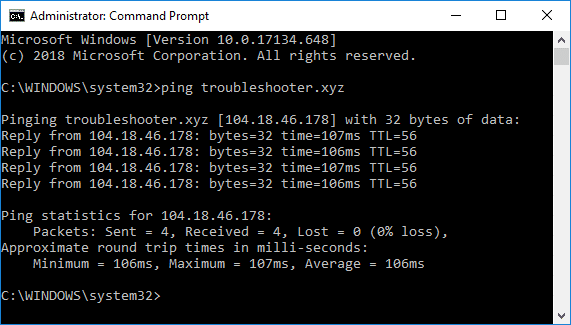
使用此 IP 地址直接进入您的网络浏览器,您将能够访问被阻止或受限制的网站。
方法四:使用谷歌翻译
您可以使用 Google 翻译取消阻止某些网站。 此方法之所以有效,是因为您现在不是通过本地网络访问该网站,而是通过 Google 重新路由该网站。 谷歌翻译几乎从未被阻止,因为它被认为是出于教育目的。 为了将谷歌翻译用于此目的,

- 打开谷歌翻译。
- 将“ from ”语言更改为英语以外的其他语言。
- 将 ' to ' 语言更改为英语。
- 现在在源框中,输入您需要的网站的 URL。
- 翻译版本现在将为您提供所需网站的可点击链接。
- 单击该链接,您将能够免费访问被阻止的网站。
请注意,此方法不适用于被您的 ISP(互联网服务提供商)本身阻止的网站。
方法五:URL重铸法
此方法适用于托管在 VPS(虚拟专用服务器)上的网站。 由于未安装该域的 SSL 证书,某些网站被阻止。 因此,不要使用www.yourwebsite.com或http://yourwebsite.com ,而是尝试在您的网络浏览器上编写https://yourwebsite.com 。 如果出现安全警告,请单击继续,您将能够访问“拒绝访问”网站。
方法 6:更换您的 DNS 服务器(使用不同的 DNS)
DNS 服务器将网站的 URL 或主机名映射到其 IP 地址。 如果网站被屏蔽,可能是有关当局或机构在自己的 DNS 上屏蔽了这些网站。 在这种情况下,将您的 DNS 替换为公共 DNS 将允许您访问被阻止的网站。 使用 GoogleDNS 或 OpenDNS 可能会解决您的问题。 去做这个,
- 单击任务栏上的 Wi-Fi 图标,然后转到“网络和 Internet 设置”。
- 选择 WiFi,然后单击“更改适配器选项”。
- 右键单击您的 Internet 连接 (WiFi) 并选择属性。
- 选择Internet 协议版本 4 (TCP/IPv4)并单击属性。
- 选中“使用以下 DNS 服务器地址”单选按钮。
- 在首选 DNS 文本框中键入8.8.8.8 ,在备用 DNS 文本框中键入8.8.4.4 。
- 单击确认以应用更改。
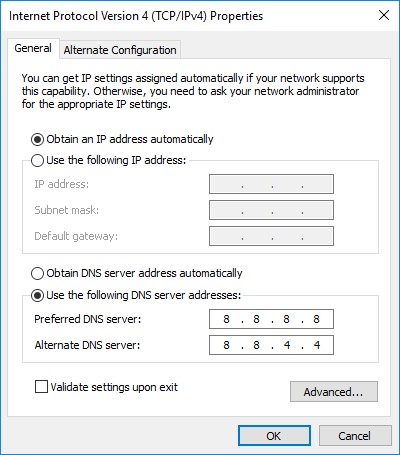
方法 7:通过扩展绕过审查
网站可以是静态或动态两种类型中的任何一种。 如果您尝试访问的网站是动态的,则此方法将起作用。 尝试通过扩展访问 YouTube 或 Facebook 等网站。 DotVPN、UltraSurf 和 ZenMate 是一些很棒的扩展,您应该查看它们以便不受任何限制地免费访问任何被阻止的网站。 在 Chrome 上,要添加扩展程序,
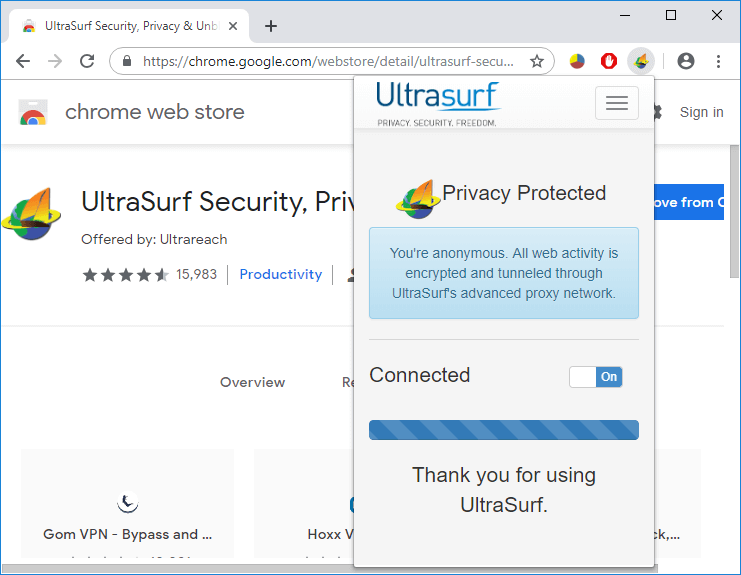
- 打开一个新选项卡,然后单击应用程序。
- 打开网上应用店并搜索您要添加的任何扩展。
- 单击添加到 Chrome。
- 您可以通过转到浏览器窗口右上角的三点菜单中的更多工具 > 扩展来启用或禁用任何扩展。
方法 8:使用便携式代理浏览器
如果您甚至不允许在 Web 浏览器上添加扩展程序,您可以使用便携式 Web 浏览器,该浏览器可以安装在您的 USB 驱动器上,还可以通过代理地址重新路由所有 Internet 流量。 为此,您可以直接使用 KProxy 浏览器,它消除了对网站的所有限制。 您还可以安装 Firefox 便携式 Web 浏览器,并在其代理配置中添加代理 IP 地址以访问任何被阻止或受限制的网站。
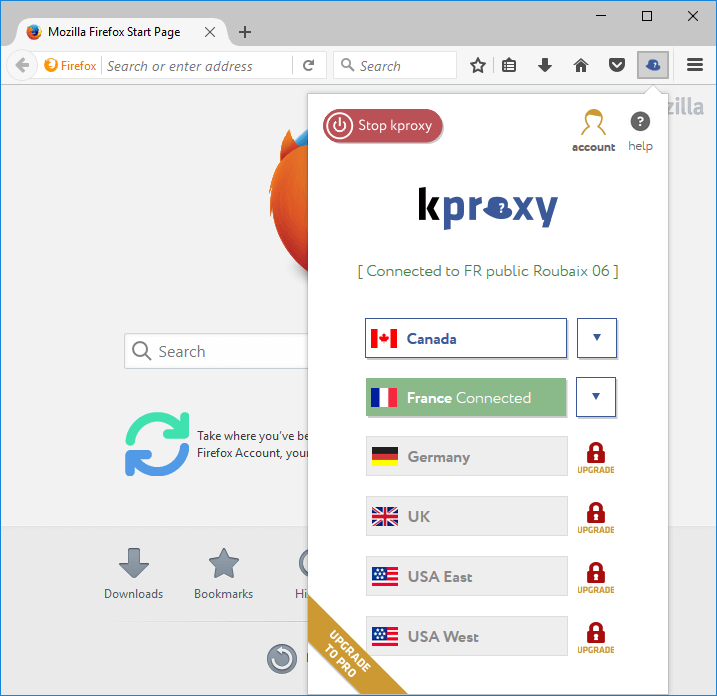
这些方法将让您随时随地访问任何网站,不受任何限制。
我希望本文对您有所帮助,您现在可以轻松访问被阻止或受限制的网站,但如果您对本指南仍有任何疑问,请随时在评论部分提出。